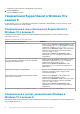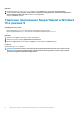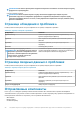Users Guide
Действия
1. В правом верхнем углу окна SupportAssist нажмите значок Параметры и затем выберите Уведомления.
2. Снимите флажок Я хочу получать уведомления о проблемах с оборудованием, заявках на обслуживание и
другие оповещения для моего ПК и нажмите кнопку Сохранить.
Откроется Главная страница.
Удаление приложения SupportAssist в Windows
10 в режиме S
Предварительные условия
• Перед удалением SupportAssist закройте окно приложения, если оно открыто.
• В центре уведомлений Windows не должно быть ожидающих уведомлений SupportAssist.
Действия
1. Нажмите кнопку Пуск, чтобы открыть меню «Программы».
2. Найдите и откройте страницу Приложения и возможности .
3. Щелкните SupportAssist, затем щелкните Удалить, а затем щелкните Удалить еще раз.
Результат
Приложение SupportAssist удалено.
ПРИМЕЧАНИЕ: Если несколько пользователей установили приложение SupportAssist в одной и той же
системе, то пользовательский интерфейс и внутренний компонент удаляются только тогда, когда все
пользователи удалили приложение SupportAssist.
14 Приступая к работе с приложением SupportAssist в Windows 10 в режиме S